右クリックメニューの表示が遅い
ホーム>Information>右クリックメニューの表示が遅い
Windows XPで、デスクトップ上などで右クリックをして右クリックメニューを表示させようとするときに、かなり時間がかかってしまう場合の対処法です。
わたしの場合、コンピュータを起動して、初めて右クリックを押すと、メニューが表示されるまでに、1分ほどかかります。2度目からは時間はかからないのですが、最初に時間がかかります。
解決法
解決には、レジストリを操作します。
レジストリを操作すると、誤った場合にはコンピュータが起動しなくなるなどの重大な問題を引き起こす恐れがありますので、バックアップを取った上で、自己責任の下、行ってください。
レジストリに登録されているアプリケーションのパスが、既になかったり、ネットワークごしに設定されている場合に時間がかかるようです。そこで、以下の操作で、そのようなパスを修正もしくは削除します。
[スタート]->[ファイル名を指定して実行]をクリックします。
「regedit」と入力して[OK]をクリックします。
「レジストリエディタ」が起動します。
[HKEY_CLASSSES_ROOT]->[Applications]を開きます。
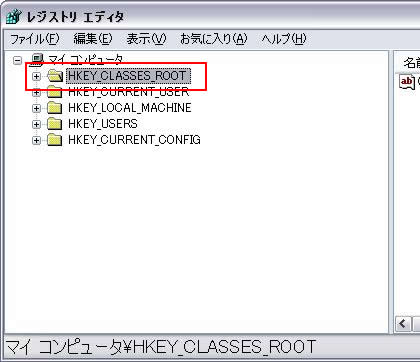
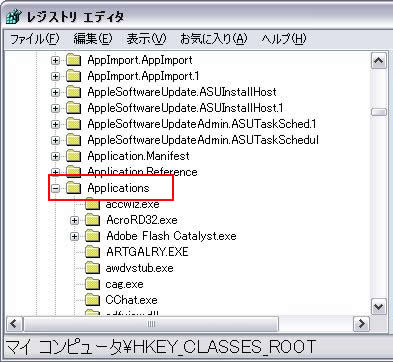
これ以降に並んでいるアプリケーション名をクリックして、右側に表示される部分の「データ」に注目します。
この「データ」部分に参照するパスが表示されるのですが、ここに表示されているパスが実際に存在するか、ネットワークを介した形になっているか、を調べます。
存在しなかった場合、そのアプリケーションを使っているのであれば、正しいパスに修正します。
そのアプリケーション自体を削除しているのであれば、キーを大本のフォルダごと削除します。
また、ネットワークを介したパスになっている場合、特にネットワークを介する必要のないアプリケーションで、ローカルにも存在するものであれば、ローカルのパスに変更します。

関連リンク
よく読まれている記事
- 右クリックメニューの表示が遅い【Information】
- 画像の一部にリンクを貼る(クリッカブルマップ【Dreamweaver】
- 一定時間でローテーションする広告【JavaScript】
- Dreamweaver【Dreamweaver】
- クリックした画像を拡大・縮小する【JavaScript】
UpDate:2010-6-3
